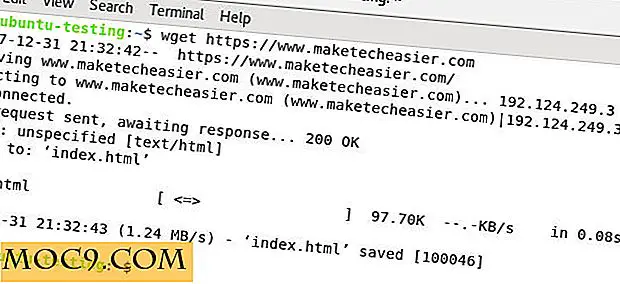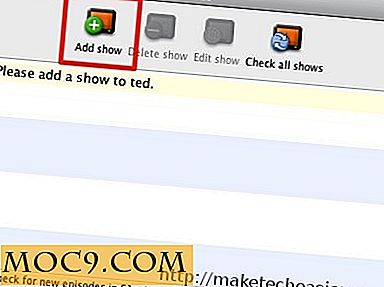Linux: Verbessern Sie Ihre Akkulaufzeit mit PowerTOP
Es gibt viele Dinge, die ich an Linux liebe, aber wenn es darum geht, die Akkulaufzeit zu maximieren, gibt es sehr wenig zu wünschen. Im Frontend laufen möglicherweise nur sehr wenige Anwendungen, aber Ihnen ist nicht bekannt, dass im Backend zahlreiche Anwendungen laufen, die Ihren Akku in Ruhe entlasten. Compiz, Arbeitsbereich, Dock sind einige solcher Beispiele. Daher kann eine Batterie, die früher 3 Stunden lang war, nur noch 2 Stunden (oder weniger) halten.
Was können Sie dagegen tun?
PowerTOP ist eine Anwendung, mit der Sie Informationen zu Programmen anzeigen können, die sich nicht ordnungsgemäß verhalten, während sich der Computer im Leerlauf befindet. Mit diesen Informationen können Sie dann Änderungen vornehmen und Ihren Computer optimieren, um mehr Saft aus Ihrem Laptop-Akku zu holen.
Installation
Für Ubuntu und Debian basierte System
sudo apt-get installieren powertop
Laufender PowerTOP
Geben Sie im Terminal ein
sudo powertop
PowerTOP läuft selbst im Terminal, also erwarte hier keine phantastische GUI.
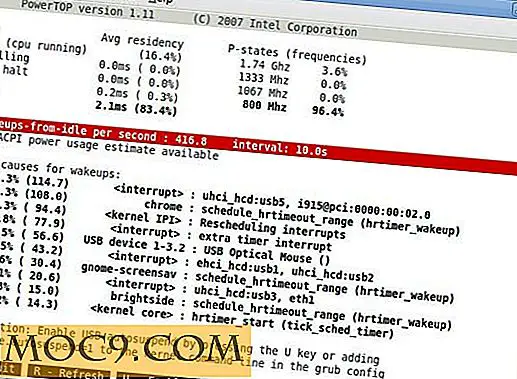
Oben auf dem Bildschirm können Sie die zwei Spalten sehen, die die C-Zustände und P- Zustände zeigen.
Der C-Status bezieht sich auf den Leerlaufzustand, in dem Ihre CPU nichts tut. Je höher der C-Zustand ist, in dem die CPU läuft, desto besser ist es.
Auf der anderen Seite zeigt der P-Zustand den Betriebszustand oder die Frequenz, mit der die CPU die meiste Zeit läuft. Je niedriger die CPU, desto geringer der Stromverbrauch. Aus dem obigen Screenshot können Sie sehen, dass mein Laptop die meiste Zeit bei C3 und 800 MHz läuft. (Weitere Informationen zu den C-Staaten und P-Staaten finden Sie hier)
In der unteren Hälfte können Sie die Anwendungen sehen, die aktiv im Hintergrund ausgeführt werden. Die Anzahl der Aufweckvorgänge bezieht sich auf die Anzahl der Zeit, während der sich die Anwendung aktualisiert, um nach Anweisungen zu suchen. Je weniger aufwachen eine Anwendung macht, desto besser ist es.
PowerTOP Vorschläge
Es ist ziemlich nutzlos, wenn Sie die Ursache des Problems kennen, aber nicht die Lösung. Eine Sache, die mich in PowerTOP beeindruckt, ist, dass sie sowohl Verbesserungsvorschläge als auch Anweisungen zur Implementierung der Lösung enthält. Es kommt sogar mit einer Tastenkombination für diejenigen, die nicht mit der Befehlszeile vertraut sind.

Auf meinem Laptop erkennt PowerTOP beispielsweise, dass das USB-Laufwerk viele Ressourcen beansprucht, und schlug vor, den USB-Auto-Suspend-Modus zu aktivieren. Obwohl ich keine Ahnung habe, wie man das im Terminal macht, kann ich einfach U auf meiner Tastatur drücken und PowerTOP bekommen, um die Arbeit für mich zu erledigen.
Ist das nicht cool?
Sobald Sie ein Problem gelöst haben, wird PowerTOP Sie weiterhin für das nächste Problem auffordern, bis alle Probleme behoben sind, die es finden kann.
Fazit
Wenn Sie Ihren Laptop bereits mit Strom versorgen, kann PowerTOP die Batterielebensdauer möglicherweise nicht wesentlich verbessern, aber für diejenigen Gelegenheitsnutzer, die sich in der Vergangenheit nicht um solche Details gekümmert haben, bin ich mir sicher, dass PowerTOP in der Lage sein wird Ihnen helfen, Ihre Batterie optimal zu nutzen; vorausgesetzt, Ihre Batterie ist noch funktionsfähig.





![Wie man Facebook Live Benachrichtigungen deaktiviert [Quick Tips]](http://moc9.com/img/fblive-settings.png)